手机怎么扫描文件生成电子版pdf 手机扫描纸质文件转PDF教程
日期: 来源:龙城安卓网
手机已经成为人们生活中不可或缺的工具,除了通讯和娱乐功能外,更多的人开始利用手机进行办公和学习,在日常工作和学习中,我们经常需要将纸质文件转换成电子版的PDF文件,以便于存档和传输。手机如何扫描文件并生成电子版PDF呢?接下来我们将为您介绍手机扫描纸质文件转PDF的详细教程。
手机扫描纸质文件转PDF教程
操作方法:
1.首先手机上需要下载扫描全能王APP,如果是苹果手机。是自带扫描功能的,可惜我是华为的安卓手机。
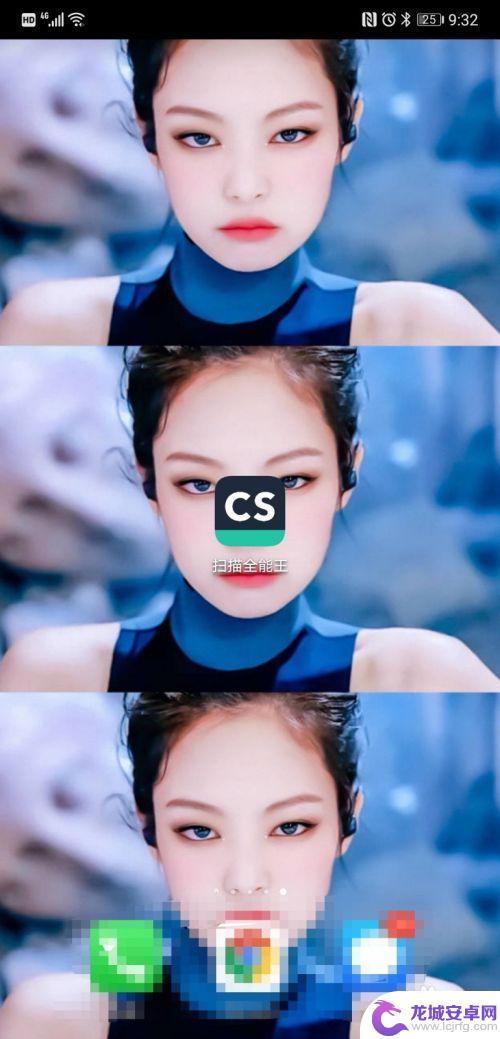
2.进入到主页面之后可以看到,右下角有一个相机的按钮,点击一下。
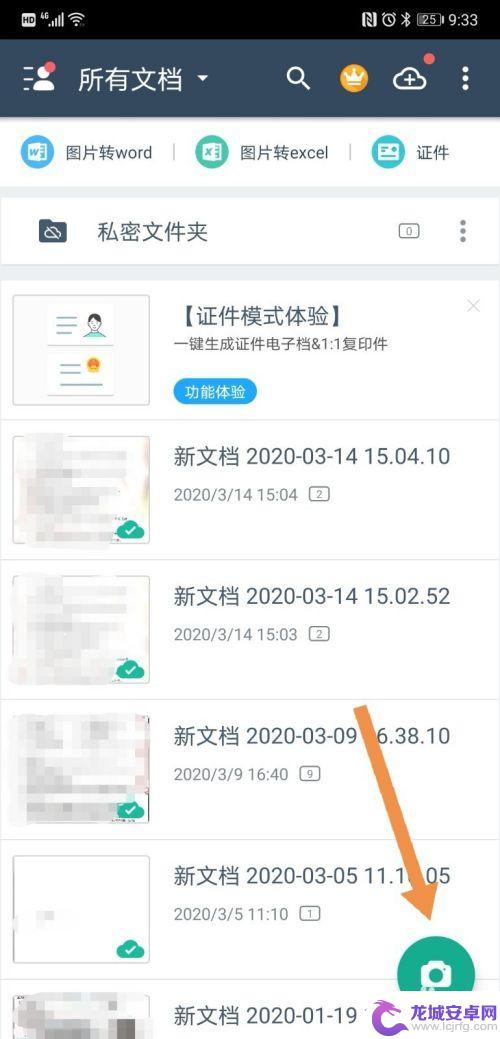
3.然后拍照的窗口对准你想要扫描的文件,图片我随便找了个白底的文件测试的。
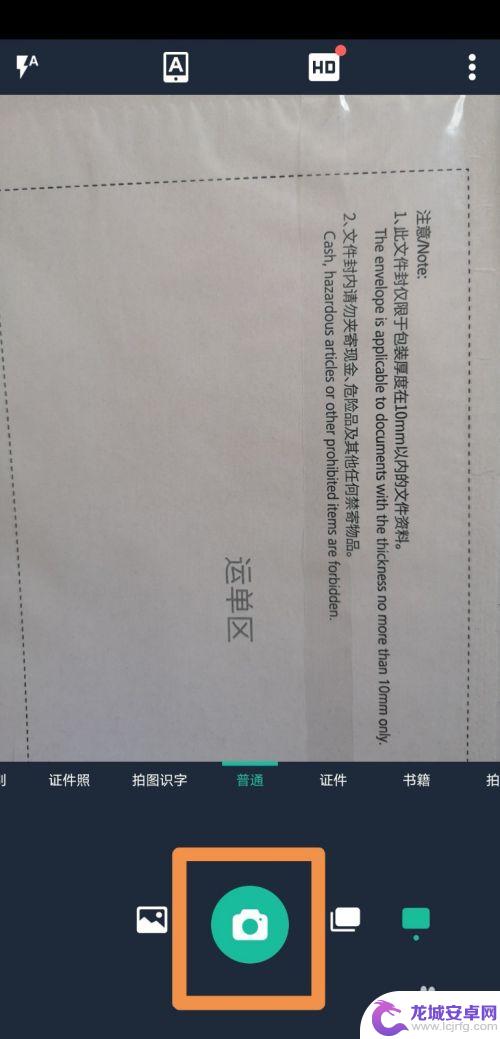
4.点击拍照的按钮之后,页面会锁定你拍照的文件。自动删掉旁边不需要的背景,所以拍照的时候一定要对准文件,把文件的全部内容都扫描进去。然后点击右下角的小箭头。
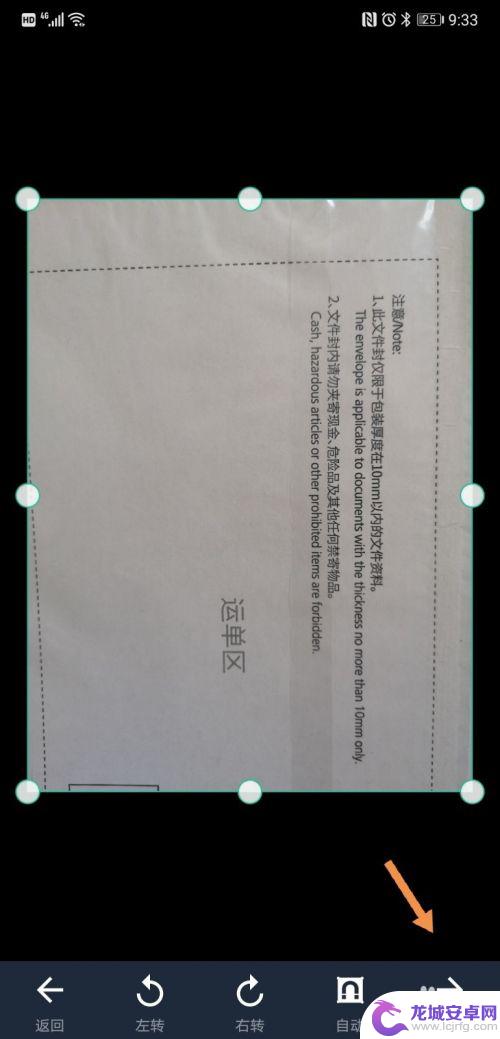
5.页面可以看到文件已经是图片形式的了,文字清晰,点击右下角的“√”。
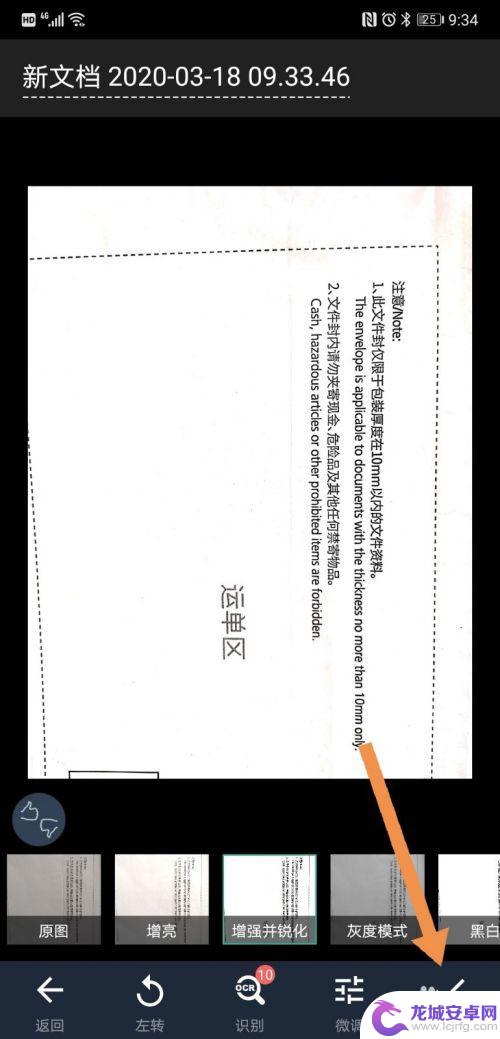
6.文档就生成了,这个时候点击“分享”。
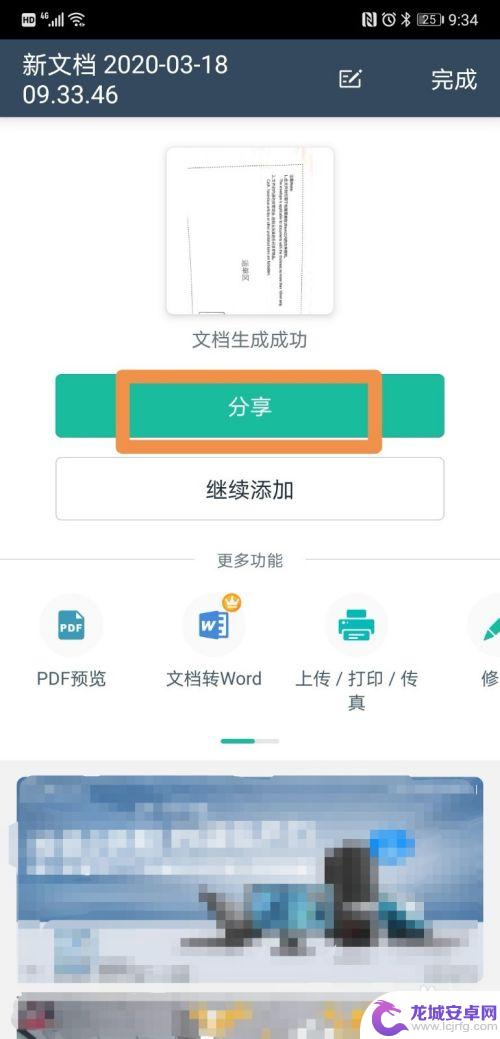
7.点击“分享”之后页面会出现各种分享的途径,需要PDF文件格式,直接选择PDF。
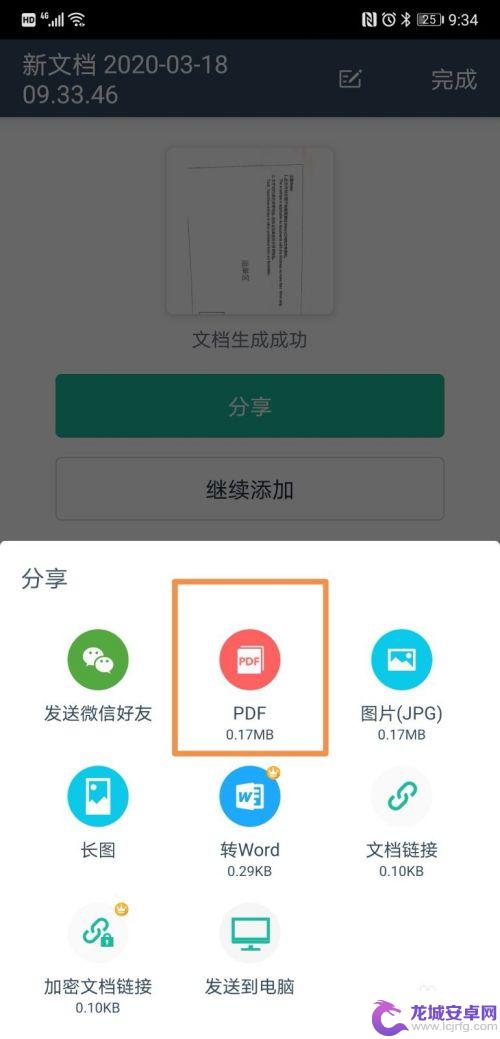
8.PDF文档已经形成,但是唯一的瑕疵就是有水印。如果想要把水印去除,要开头“扫描全能王”的VIP,如果文件很重要,建议开通一下,不是太重要的,保留水印也没关系的。然后点击右上角的“分享”。
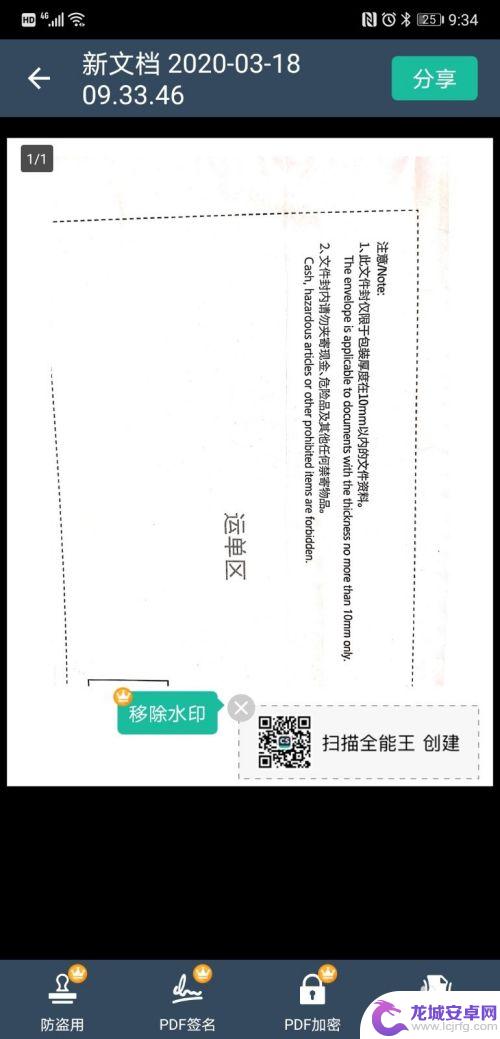
9.页面就出现了分享PDF文件的途径,如果想要发给领导,直接选择微信发给他就可以了。
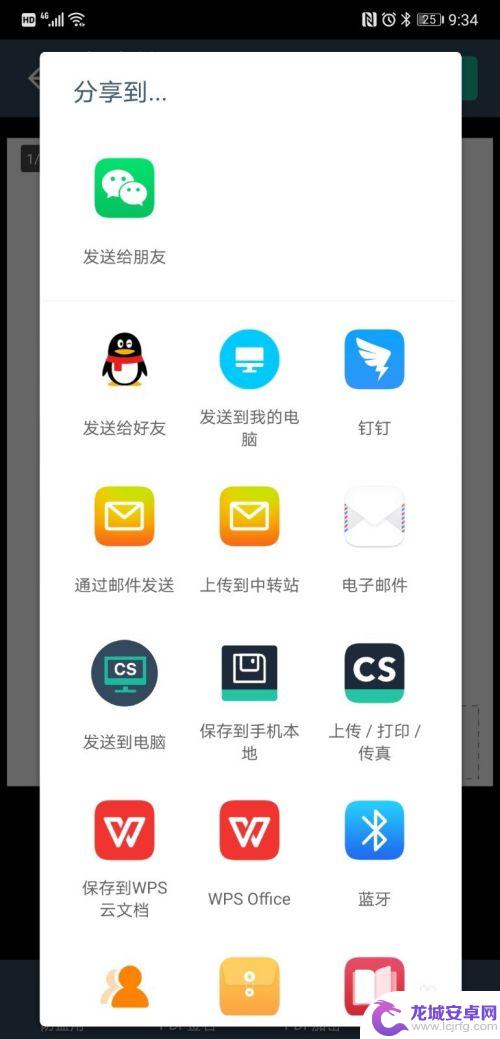
以上就是手机如何将文件扫描并生成电子版pdf的全部内容,如果您遇到这种情况,可以按照本文所述的方法来解决问题,希望本文能对您有所帮助。
相关教程
-
用手机扫描文件变成pdf文档 手机扫描纸质文件转PDF教程
-
手机怎么将文件转换成pdf 如何利用手机扫描纸质文件生成PDF格式
-
荣耀手机怎么扫描文件生成电子版 华为手机扫描成PDF文档的方法
-
华为手机扫描文件成电子版pdf 华为手机扫描成PDF文档的步骤
-
用手机把纸质文件扫描成pdf免费软件 如何将多个扫描件合并成一个pdf文件
-
三星手机怎么扫描文件为pdf格式 安卓手机扫描文件保存为PDF
-
如何用语音唤醒苹果6手机 苹果手机语音唤醒功能怎么开启
-
苹果x手机怎么关掉 苹果手机关机关不掉解决方法
-
如何查看苹果手机详细信息 苹果手机如何查看详细设备信息
-
手机怎么把图片保存到u盘 手机照片传到U盘教程












